
Instagram (IG) è una piattaforma di social media molto popolare con oltre un miliardo di utenti in tutto il mondo. Parte di IG sta postando immagini e video sul tuo profilo. Include anche la condivisione di storie che i tuoi follower possono vedere. Come utente, potresti voler salvare alcuni video sul tuo iPhone.
In questo modo, puoi assicurarti di avere una copia di questi video pieni di memoria. Questa guida è un tutorial su iPhone Instagram il video download. Ti insegneremo noi come scaricare il video Instagram di iPhone. Dopo aver finito di leggere questa guida, imparerai molto quando si tratta di scaricare, archiviare e convertire questi video. Continuate a leggere per saperne di più…
Guida ai contenuti1. Guida al download dei video di Instagram (strumento online e offline)2. Come trasferire i video IG scaricati da Mac o Winda PC a iPhone
La maggior parte delle persone consiglia di utilizzare siti Web e strumenti di terze parti per scaricare i video di Instagram sul proprio iPhone. La cosa triste è che la maggior parte di questi siti Web e strumenti sono pieni di adware. Alcuni di essi potrebbero persino contenere malware che possono danneggiare il tuo iPhone o il tuo computer.
C'è un modo per scaricare il video da Instagram direttamente sul tuo telefono. Si consiglia di utilizzare un file downloader video online da DumpMedia. È totalmente gratuito per te ottenere il video da molti siti Web popolari come YouTube, Instagram, Facebook, Vimeo e altro ancora.
È possibile scegliere il formato di output e la qualità più adatti a te prima di scaricare il video sul tuo telefono. Assicurati che la tua connessione Internet sullo smartphone sia abbastanza stabile per salvare il tuo video Instagram preferito. Ora puoi andare al sito ufficiale di questo downloader online e provalo!

DumpMedia ha anche un software offline che consigliamo principalmente di chiamare DumpMedia Video Downloader. Questo strumento non scarica direttamente i video dal tuo iPhone. Tuttavia, puoi semplicemente convertire e trasferisci i video sul tuo iPhone dopo.
Oltre a poter scaricare video di Instagram, può anche scaricare file audio e video da altri siti. Puoi ottenere il 100% qualità originale del video con questo straordinario strumento.
Ecco la guida passo passo per utilizzare lo strumento:
Passo 01: scarica e installa DumpMedia Video Downloader sul tuo computer.
Passo 02: Avvia la suddetta applicazione sul tuo Mac o WinPC Dow.
Passaggio 03: vai al video IG che desideri scaricare utilizzando il browser web. Trova Individua l'icona che appare come tre punti sulla barra laterale. Fare clic su questa icona a tre punte. Premi "Condividi" e poi premere "Copia link".
Passo 04: Vai a DumpMedia Downloader video e incolla il link del video IG hai appena copiato. Poi premere "Analizza".
Passaggio 05: attendi circa 10 secondi, viene visualizzato un popup e dovresti scegli il formato di output tu vuoi. Inoltre, puoi salvare il video in diverse risoluzioni. Poi, fare clic su "Download" per avviare il processo di fusione.
Passaggio 06: al termine del processo, apri la cartella locale nella sezione "Fine" per trovare il file scaricato.
Ora, ti abbiamo insegnato il primo passaggio per questa guida sul download del video Instagram per iPhone. Passiamo al passaggio successivo che consiste nel trasferire il video scaricato dal tuo Wincomputer PC o Mac a un iPhone. Puoi vedere la guida qui sotto.

Questa è la seconda parte della nostra guida sul download dei video Instagram per iPhone. Questa sezione è composta da due parti. La prima parte riguarda il trasferimento dei video da Windows PC to iPhone. La seconda parte riguarda il trasferimento di video da un computer Mac a un iPhone.
Per trasferire i video IG scaricati da Mac a iPhone, ti forniremo due metodi diversi. Il primo metodo prevede l'utilizzo di AirDrop, mentre il secondo metodo è con l'utilizzo di iTunes. Leggi le sezioni seguenti per trovare qual è il migliore per te.
AirDrop è una funzionalità integrata nei dispositivi Apple come Mac, iPad, iPhone e iPod Touch. Può aiutarti a trasferire video o qualsiasi tipo di file tra due dispositivi Apple. Ecco i passaggi da seguire:
Passaggio 01: attiva AirDrop sul tuo iPhone. È possibile scegliere di impostare le impostazioni di rilevamento su Tutti o Solo contatti. Accendi il Bluetooth e le Wi-Fi anche sul tuo iPhone.
Passaggio 02: ora dovresti attivare AirDrop sul tuo computer Mac. Puoi farlo andando su Finder e quindi premendo Go e poi Airdrop. Quindi, assicurati di cambiare il Bluetooth e il Wi-Fi sul tuo Mac. Imposta le impostazioni di rilevamento su Solo contatti o Tutti.
Passaggio 03: Infine, dovresti trasferire i video dal computer Mac all'iPhone. Semplicemente trascinare e cadere il video all'immagine del destinatario. Quindi premere Invia.
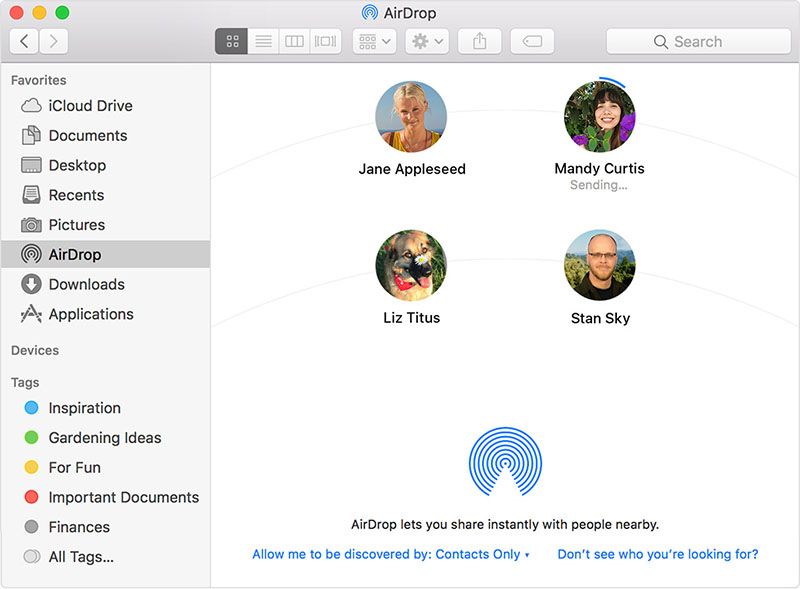
Prima di farlo, assicurati di installare l'ultima versione di iTunes sul tuo computer Mac. Dopo aver aggiornato iTunes sul tuo computer, segui semplicemente i passaggi seguenti per trasferire i video dal Mac all'iPhone:
Passo 01: Collega l'iPhone al computer Mac utilizzando il cavo USB fornito con t durante l'acquisto. Se iTunes non si avvia automaticamente, dovresti semplicemente aprirlo sul tuo computer Mac.
Passo 02: Premere Dispositivo e quindi premere Film.
Passo 03: Seleziona la casella accanto all'opzione denominata Sincronizza filmati. Scegli i video o i film che desideri sincronizzare con il tuo iPhone.
Passo 04: Premere Applica. Attendi il completamento del processo di sincronizzazione.
Questo è tutto! Ora hai scaricato i video IG e li hai trasferiti dal tuo Mac al tuo iPhone.
Esistono diversi modi per trasferire video da un Windows PC a un dispositivo iPhone. Tuttavia, ci concentreremo sull'uso di Dropbox, poiché usare iTunes è un po' complicato. Ecco come farlo passo dopo passo:
Passo 01: Vai al sito Web principale di Dropbox e accedi. Questo avviene utilizzando il tuo WinPC Dow.
Passaggio 02: visita il caricamento. Poi premere l'icona Più.
Passaggio 03: trova la posizione dei video scaricati e seleziona questi video. Carica questi video su Dropbox.
Passaggio 04: vai sul tuo iPhone e poi scarica e installa l'applicazione Dropbox.
Passaggio 05: ora accedi allo stesso account che hai utilizzato sul tuo WinPC Dow.
Passaggio 06: Scarica i video che hai caricato utilizzando il tuo Windows PC e salvali sul tuo iPhone.
Ecco fatto! Questo è il modo più semplice per trasferire i file di download dei video Instagram di iPhone dal tuo Wincollega il PC al tuo iPhone.
Questa guida è per coloro che vogliono conoscere il processo di download dei video di Instagram per iPhone. Ti consigliamo di utilizzare Online Video Downloader e Video Downloader (software offline) da DumpMedia per scaricare i tuoi video Instagram. Quindi, trasferisci semplicemente questi video sul tuo iPhone usando i metodi che abbiamo descritto sopra. Buona visione!
